كيفية وضع العلامة المائية الخاصة بك في CapCut؟ – هل لديك رصيد الفيديو
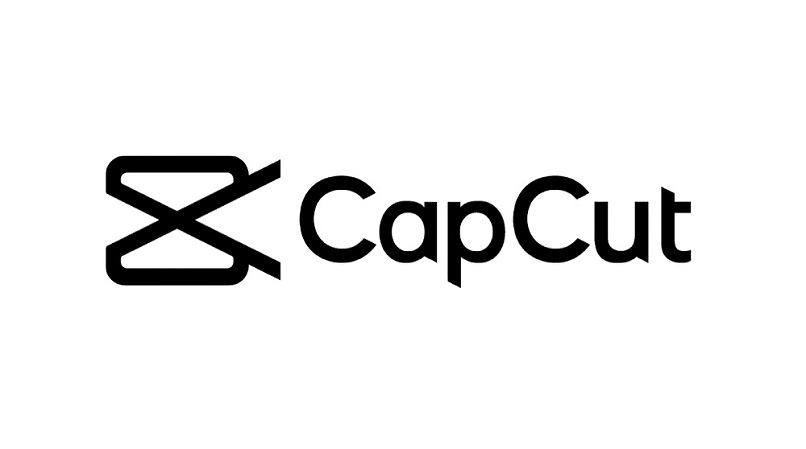
أصبح تطبيق CapCut أداة مفيدة جدًا لتحرير المحتوى الخاص بنا بطريقة إبداعية ومبتكرة ، وللتمكن من مشاركته على منصات اجتماعية مختلفة دون أن يأخذه الآخرون منك دون منحك الفضل المستحق في التصميم. لإضفاء لمسة شخصية على وجه التحديد، يسمح لك CapCut بوضع علامة مائية عليه.
إذا لم تجربه من قبل، فهذا هو الوقت المناسب لبدء استخدام هذا التطبيق الرائع. نوضح لك في هذه المقالة كيفية تخصيص منشوراتك عن طريق إضافة علامة مائية باستخدام تطبيق CapCut، لذلك نقترح عليك مواصلة القراءة.
ما الذي يمكن وضعه كعلامة مائية داخل CapCut؟
حتى لا يتولى الآخرون المحتوى الخاص بك، قم بتخصيصه باستخدام هذا التطبيق عن طريق وضع علامة مائية عليه. باستخدام هذه الأداة يمكنك إضافة علامة مائية إلى المحتوى الخاص بك ، بغض النظر عن حجمه، لأن CapCut يتيح لك تحرير مقاطع الفيديو عن طريق ضبط الأبعاد دون اللجوء إلى تطبيقات أخرى.
ما هي خطوات إضافة علامة مائية في CapCut؟
لإضافة علامة مائية في CapCut، من الضروري تنفيذ سلسلة من الخطوات، لكن لا تقلق، لأنها سهلة التنفيذ للغاية. علاوة على ذلك، فإن النتائج مفاجئة. أول شيء هو تنزيل التطبيق دون الحاجة إلى الحصول عليه بعد من متجر Play ومن ثم تنفيذ الخطوات التالية:
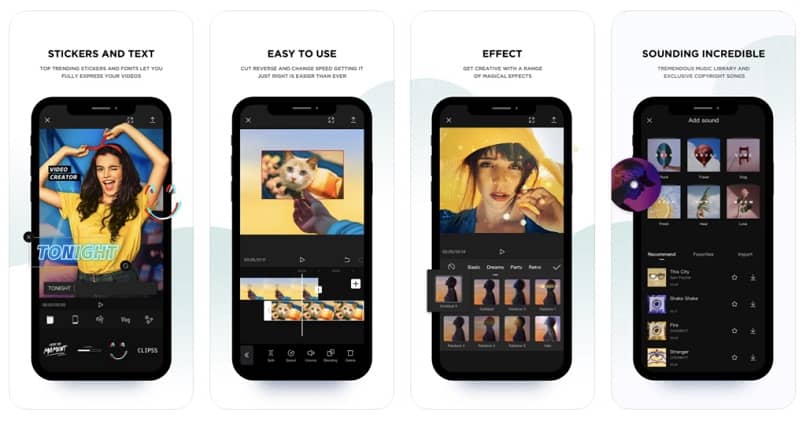
إضافة تراكب في مشروع جديد
لبدء العملية، يجب عليك الدخول إلى تطبيق CapCut، ثم النقر فوق “مشروع جديد” أو يمكنك أيضًا اختيار مشروع قمت بإنشائه بالفعل. تقوم بالنقر فوق الزر Overlay واختيار خيار Add Overlay . وهذه ستكون الخطوة الأولى.
أضف ما تريد كعلامة مائية
بعد التراكب، يجب عليك تحديد الصورة التي ستضعها كعلامة مائية. على الرغم من أن التطبيق يحتوي على علامات مائية يمكنك استخدامها، إلا أنه من الملائم جعله أسلوبنا بحيث يكون علامة تجارية مخصصة وتعديله باستخدام CapCut كالمحترفين.
تحرير العلامة المائية ومدتها على الفيديو
للتحرير، يجب النقر فوق “إزالة الخلفية” لتنظيف الصورة باستخدام بديل القناع . ثم تقوم بالنقر فوق خيار الدائرة لتحديد الصورة وضبط الحجم ووضعها في المكان الذي تريد أن تكون فيه العلامة المائية. ويجب عليك تعديل مدة ذلك في الفيديو والتي قد تغطي بعض أجزاء منه.
ما الأشياء الإضافية التي يمكنك القيام بها باستخدام علامتك المائية باستخدام CapCut؟
لكي تتمكن من زيادة جودة الفيديو عند تحريره باستخدام CapCut، وجعله يبدو أفضل، يمكنك إضافة تأثيرات إلى العلامة المائية. على سبيل المثال تأثير الرسوم المتحركة والذي سنشرحه لكم بعد قليل.
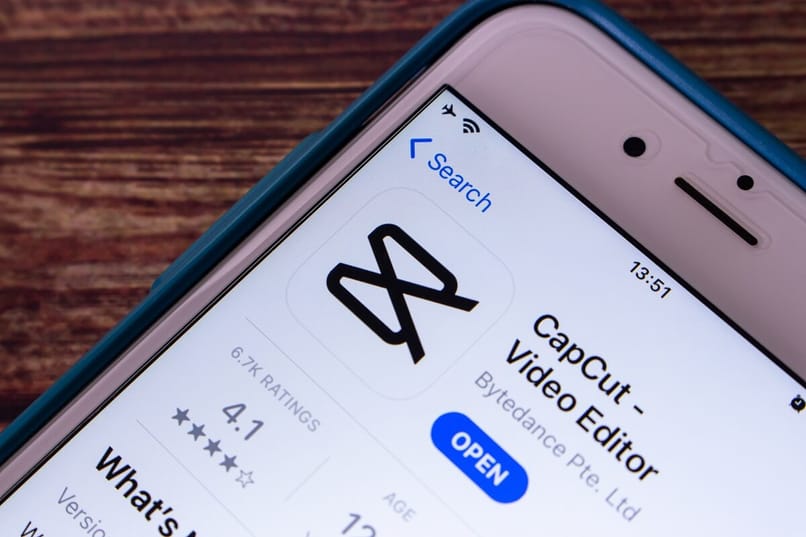
تحريك العلامة المائية الخاصة بك
للقيام بذلك، يجب عليك الدخول إلى CapCut، وتحرير مشروع جديد، والنقر على Overlay، وإضافة الصورة وتحريرها. لاحقًا، انقر فوق خيار الصورة واختر خيار الرسوم المتحركة البديل . وأخيرا، يمكنك الاختيار بين التأثيرات المختلفة التي يعرضها التطبيق، وبالتالي تتمكن من إضافة تأثير. كما ترى، الأمر بسيط جدًا.
بمجرد تحديد الرسوم المتحركة، فإن الخطوة الأخيرة هي النقر فوق تصدير مشروعك كفيديو، والنقر فوق الأيقونة التي يمثلها السهم الذي يشير إلى الأعلى. سيتم حفظه على الفور في معرض جهازك، وسيكون جاهزًا للتحميل على شبكات التواصل الاجتماعي الخاصة بك.
لماذا لا تظهر العلامة المائية للفيديو في CapCut؟
ستتمكن من ملاحظة العلامة المائية بعد تصدير الفيديو. ، يمكن أن تكون هذه العملية بطيئة بعض الشيء، لذلك لن تراها على الفور. ولكن إذا لم يظهر الفيديو حتى بعد تصديره، فيجب عليك إعادة تشغيل جهازك والدخول إلى تطبيق CapCut وإضافة العلامة المائية مرة أخرى باتباع الخطوات التي ذكرناها.
كيف يمكنك إزالة العلامة المائية باستخدام CapCut؟
إذا قررت، بعد إضافة علامة مائية إلى مشروعك، حذفها، لأنك ندمت عليها أو لم تعجبك النتيجة النهائية. ثم يتعين عليك القيام بما يلي: أدخل CapCut، ثم حدد موقع الفيديو الذي أضفت فيه العلامة المائية. بعد ذلك، انتقل إلى الإعدادات وحدد الموقع الافتراضي النهائي وقم بإزالة العلامة المائية.






